想学吗?有这三种方法可以助你关闭Win10系统hyper-v虚拟机
2020-08-13 09:15作者:小飞
有很多的用户们都不知道什么是hyper-v?hyper-v作为Win10系统中自带的虚拟机,它不仅可以提高虚拟实现的可用性,而且还可以用来安装其他的系统,是一种非常好用的软件功能,但是对于一部分Win10用户而言,该功能没什么太大的用处,那么要如何将其关闭?下面,就跟小伙伴们分享一下关于Win10系统hyper-v的三种关闭方法。
方法一
1、打开桌面控制面板图标,查看方式选择大图标或者小图标,选择程序和功能。
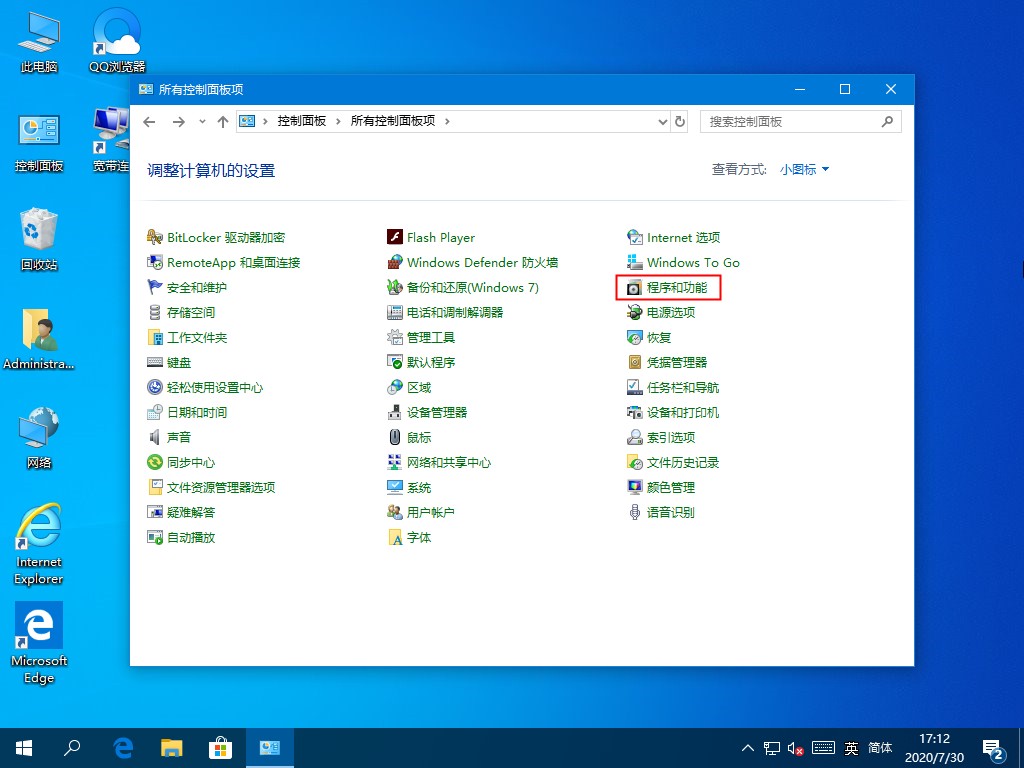
2、然后选择启用或关闭windows功能。在打开的功能列表中如果有Hyper-V,去除勾选,点确定。
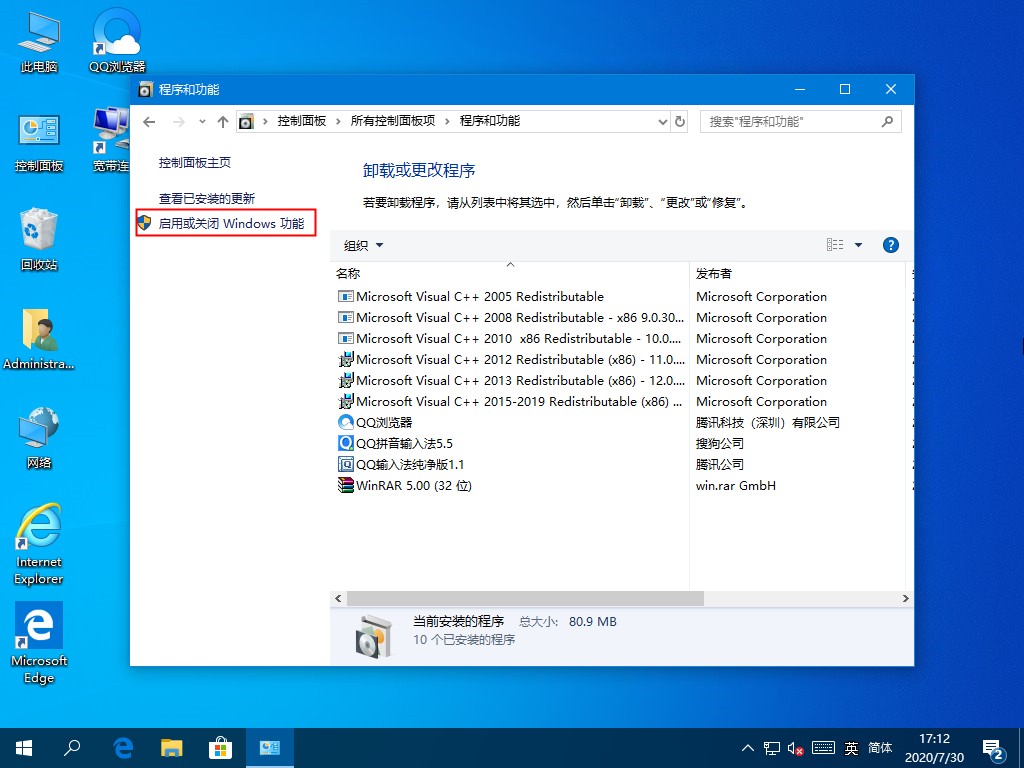
方法二
1、右键点击此电脑,选择管理。进入计算机管理界面,点击服务和应用程序。
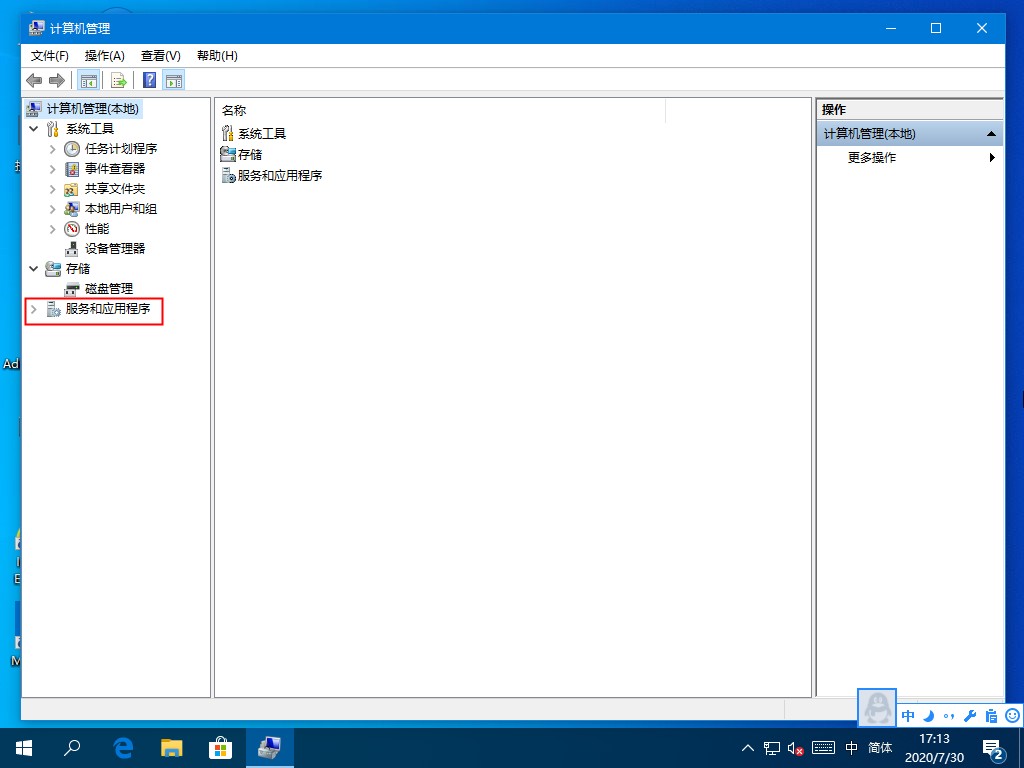
2、在服务列表中,找到Hyper-V虚拟机管理,双击,启动类型改为手动。点确定。
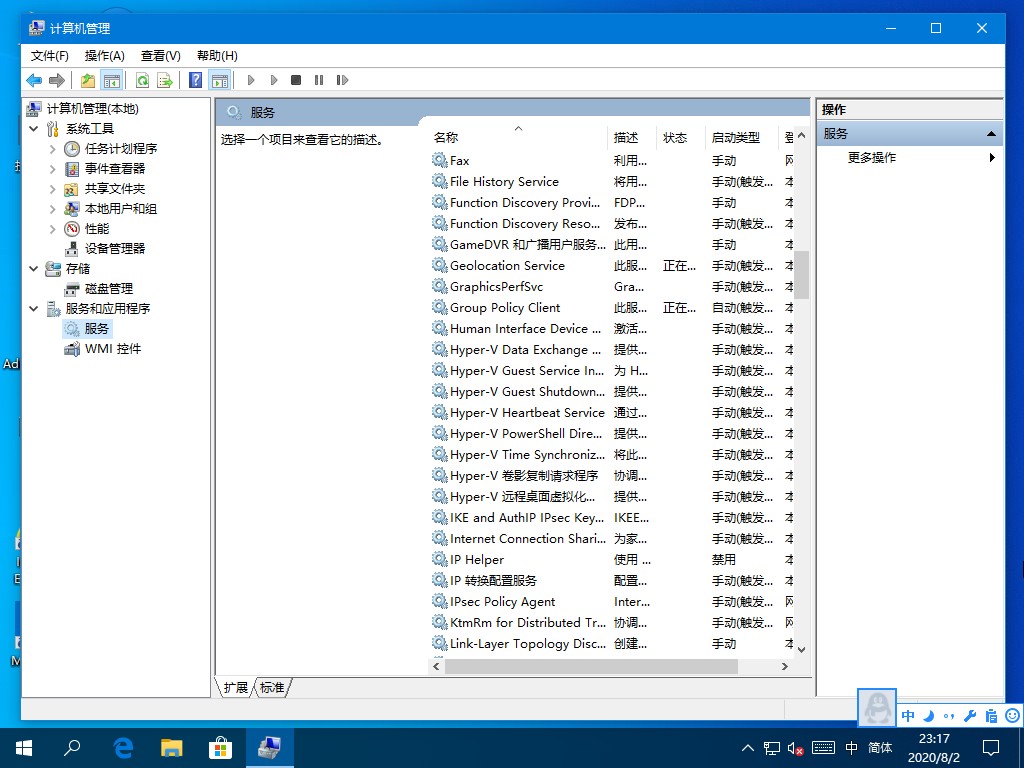
方法三
1、以管理员身份运行命令提示符,即在C:\Windows\System32中找到cmd.exe,右键点击以管理员运行。执行命令 bcdedit /set hypervisorlaunchtype off
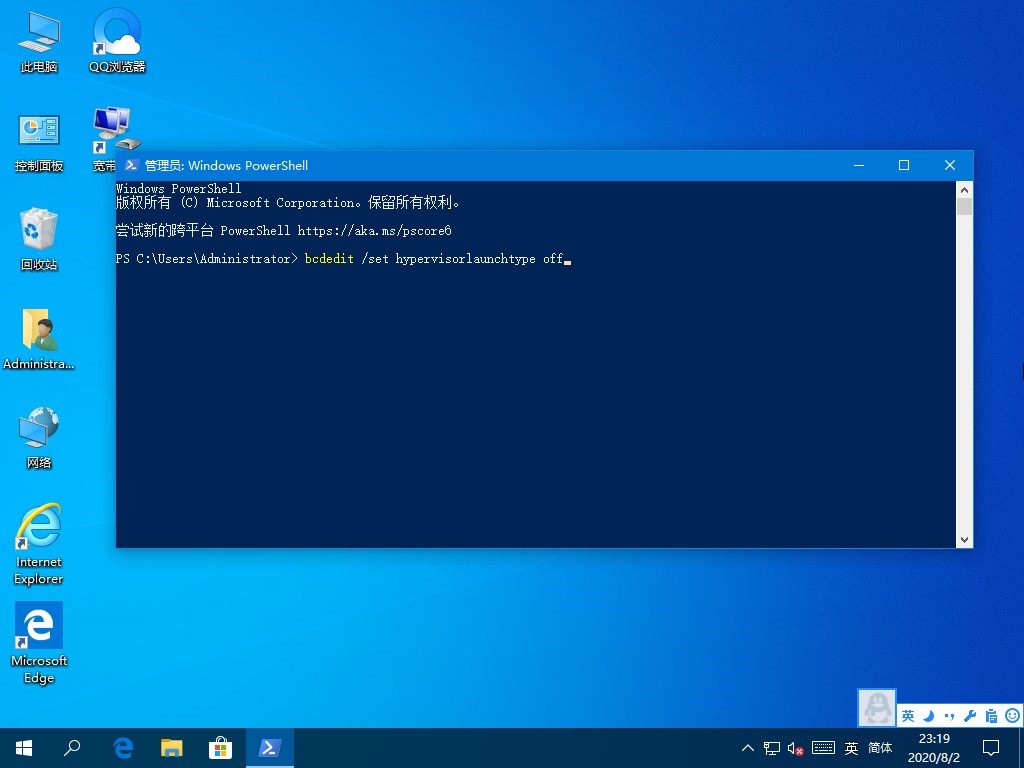
2、最后重启电脑即可。
以上就是Win10系统hyper-v的三种关闭方法,是不是很简单,有需要的可以选择其中一种进行关闭。
-
免费下载
电脑公司Win10系统64位旗舰专业版 V2020.08
4.99 GB
标签:win10系统